鼠标跟随
这一节我们来学习一下在 flash 中的函数,duplicateMovieClip()复制
函数,语法规则是 duplicateMovieClip(target, newname, depth),
意思是复制影片(原影片的名字,复制出新片的名字,新片的位置),
另一个函数是拖动影片 startDrag(),语法是 startDrag(影片名,true),
意思是拖动(影片名称,拖中心),前面的 true 表示“真”值,另一个
是假值 false;
1、创建影片剪辑
1)启动 Flash,新建一个空白文档;
2)选择“插入-新建元件”菜单,新建一个名为“小球”的图形元件,
选择椭圆工具,在工作区中绘制一个圆,
�
在属性面板中将宽和高都改成 50,将边框色设为无,在内部填上右下角
的彩色渐变色,在对齐面板中,把它对齐到中央,以“鼠标跟随”为文
件名,保存文件到自己的文件夹;
3)再选择“插入-新建元件”菜单,新建一个名为“运动小球”的影
片元件,
按 Ctrl+L 打开库,向工作区中拖入一个小球元件,对齐到中央,打开
属性面板,在颜色里把 Alpha 调为 100%,
再在 20 帧插入关键帧,用箭头工具选中小球,把宽高改为 1,对齐到中
央,透明度 Alpha 改为 0%,
�
选中第一帧,单击鼠标右键,选择“创建补间动画”,在下面的属性面
板中,设定顺时针旋转 10 次,保存一下文件;
4)点击时间轴上面的“场景 1”回到场景中,在库中拖一个“运动小球”
元件到工作区,对齐到中央,在属性面板中把“<实例名称>”改为
ball_mc ,
在第 2 帧插上单击鼠标右键,选择“插入帧”命令,加长一下动画,保
存一下文件;
�
2、输入脚本代码
折叠属性面板,添加一个图层 2,在第 1 帧单击一下,然后打开“动作”
面板,打开行号,输入下列代码(可以先抄到本子上),注意字符串的
双引号必须是英文,结尾的分号也必须是英文的:
第 4 句是鼠标拖动函数,拖动的是_root.ball_mc,_root 是指时间轴,
true 是拖中心位置;
第 6 句是复制语句,复制 20 个新剪辑,第一个应该是“ball1_mc”,
放在第 1 层中,依此类推;
第 10 句是 if 语句,最多只复制 20 个剪辑,再多的就回来用前面的层;
�
保存一下文件,测试一下,如果有错误就仔细看看输出面板中的提示,
回来改正错误,缓慢移动鼠标看看精彩的效果;
本节学习了 startDrag();和 duplicateMovieClip();两个函数,学习了
动态复制影片剪辑和拖动剪辑,如果你成功地理解并完成了练习,请继
续学习下一课内容:《》
�
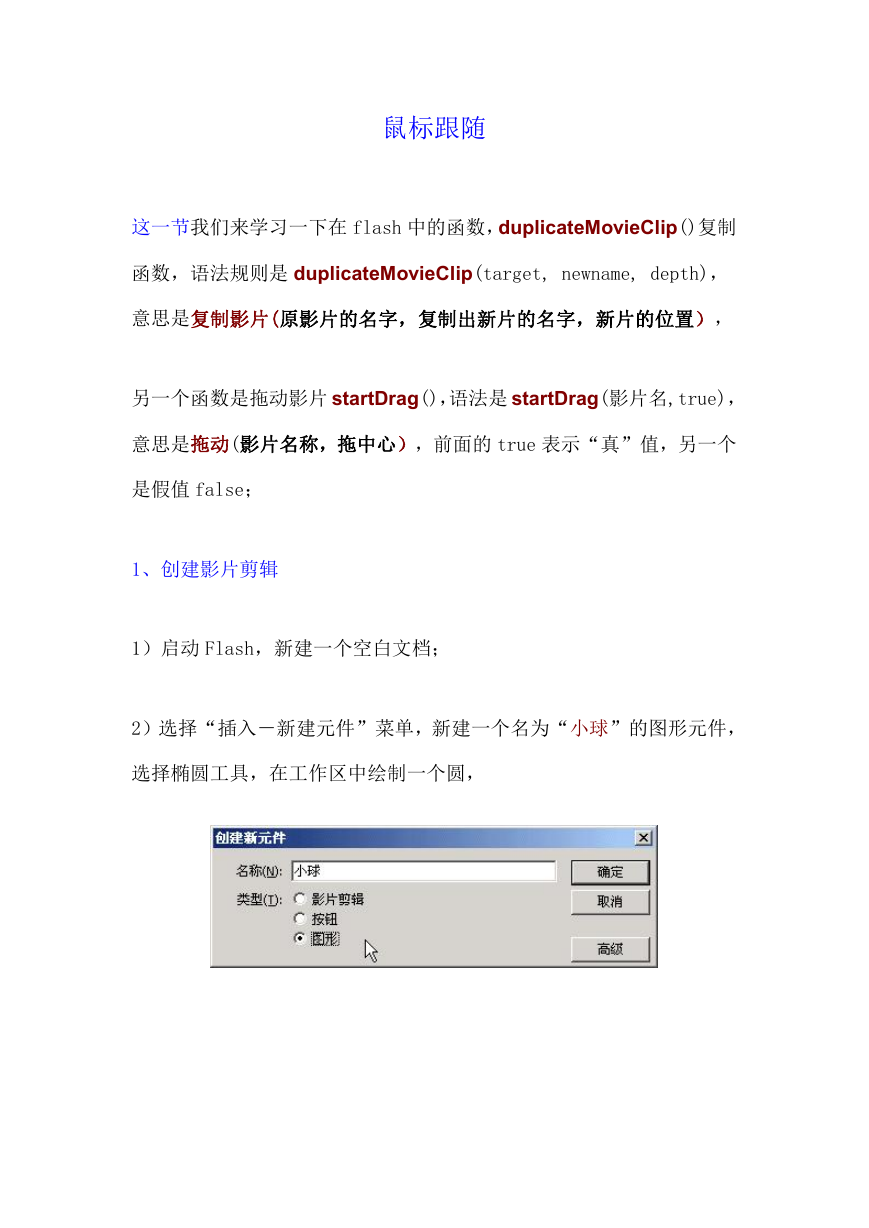
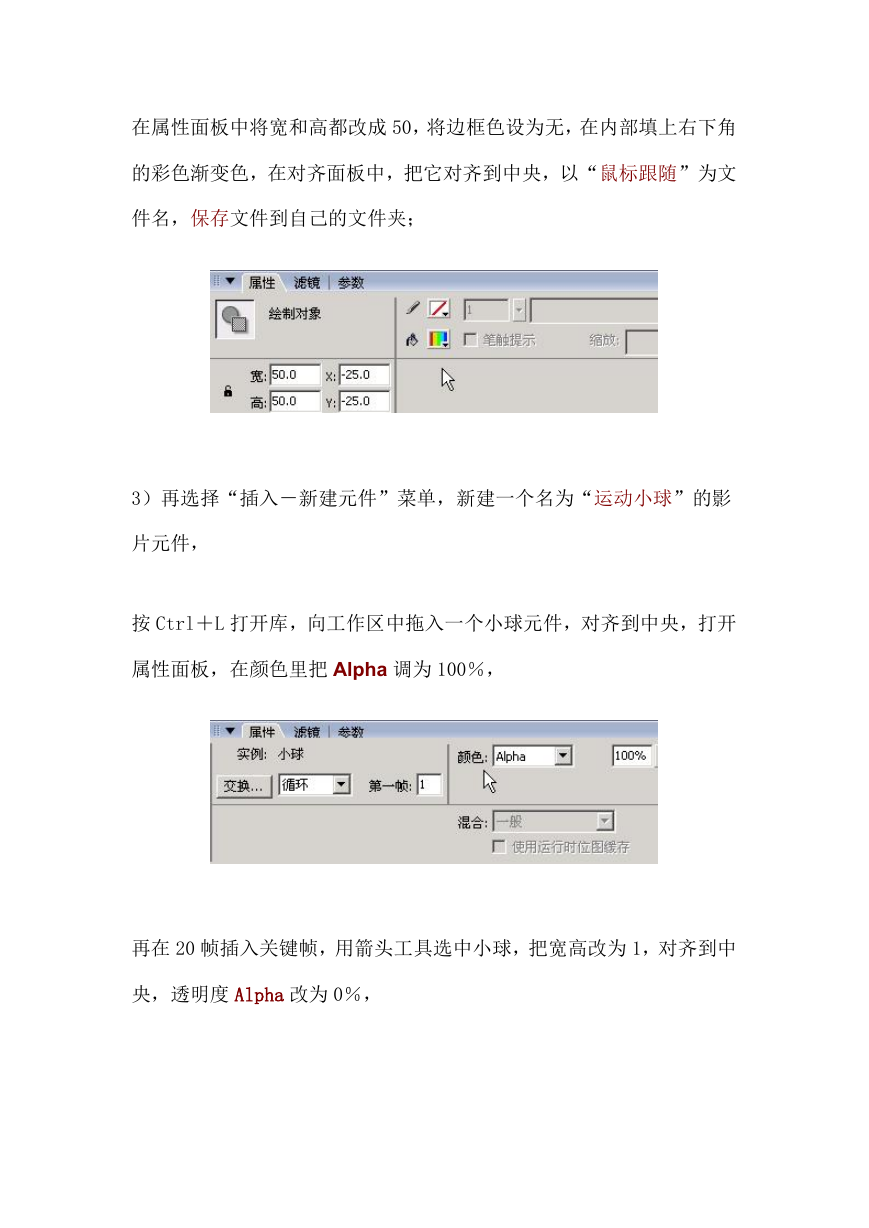
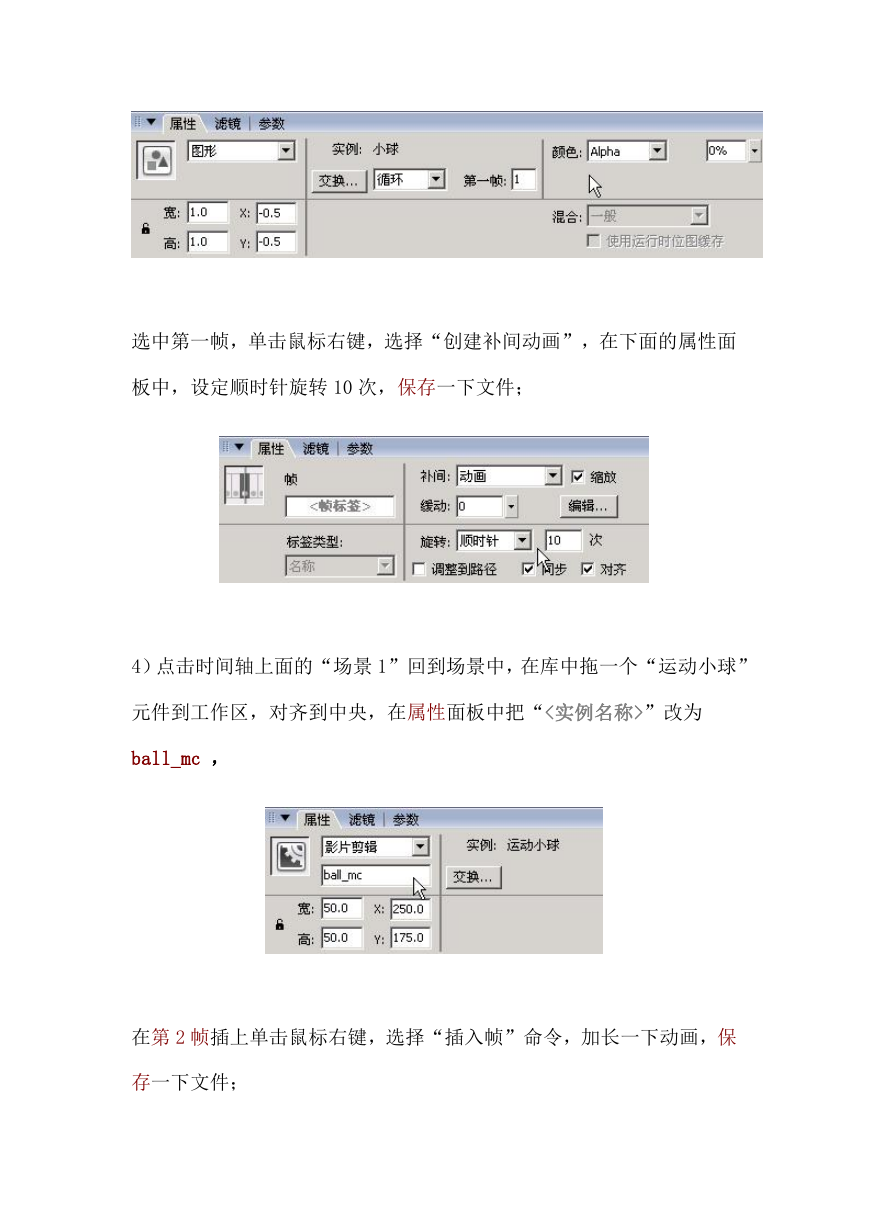
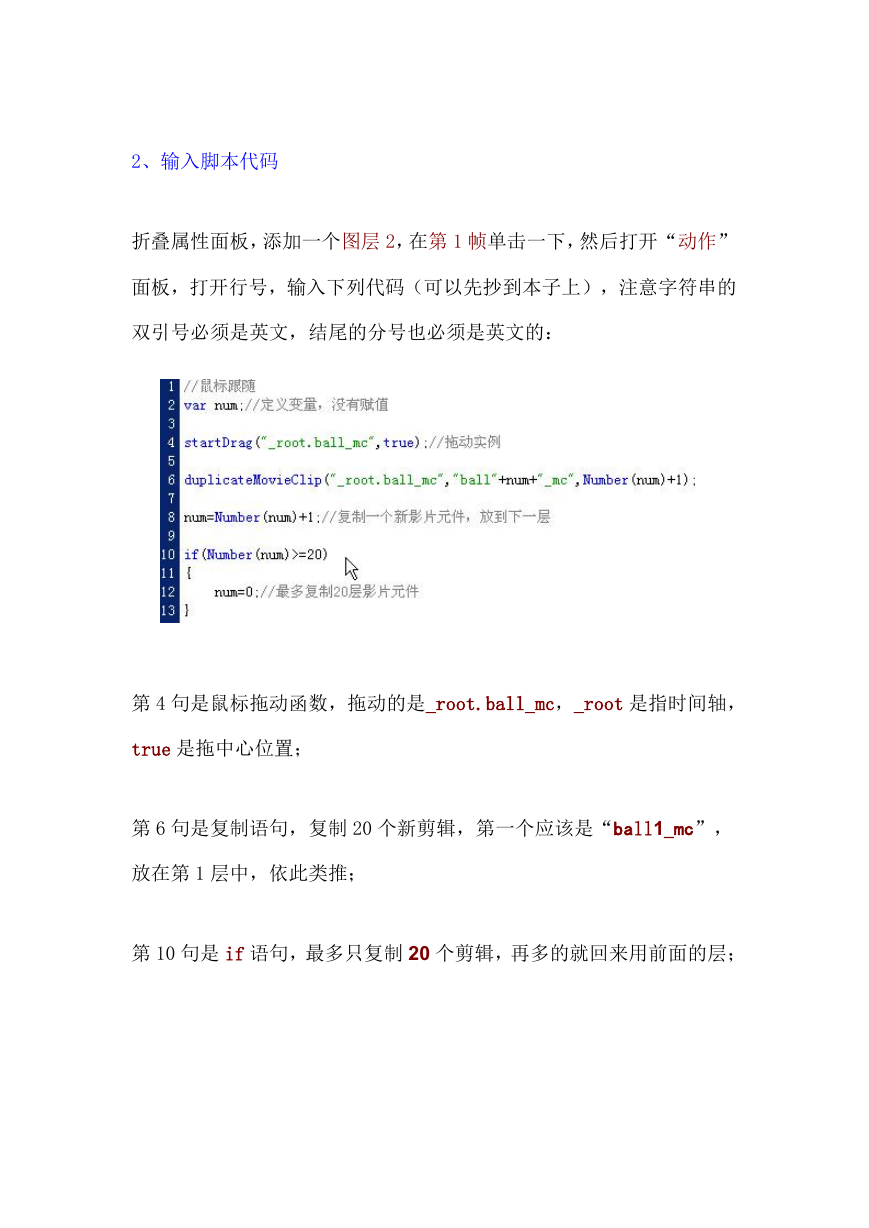

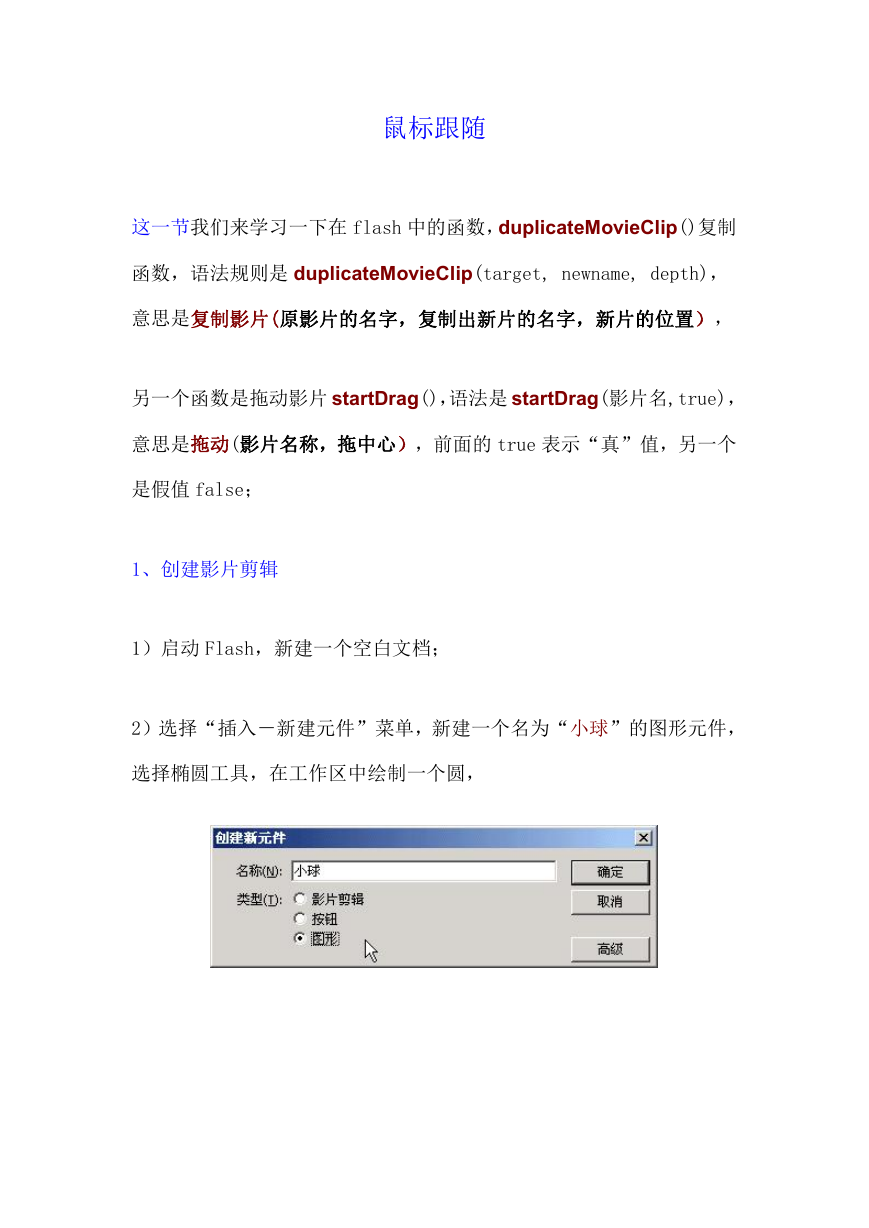
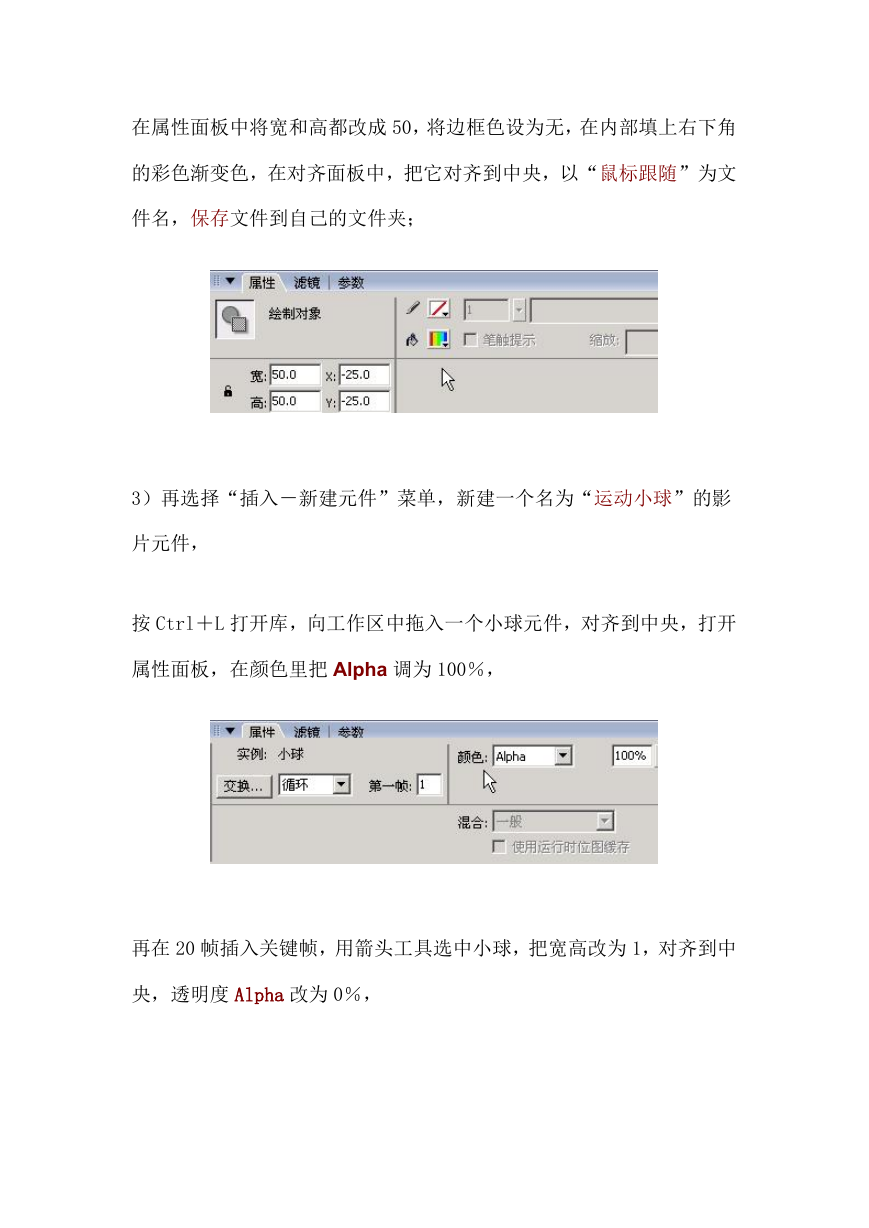
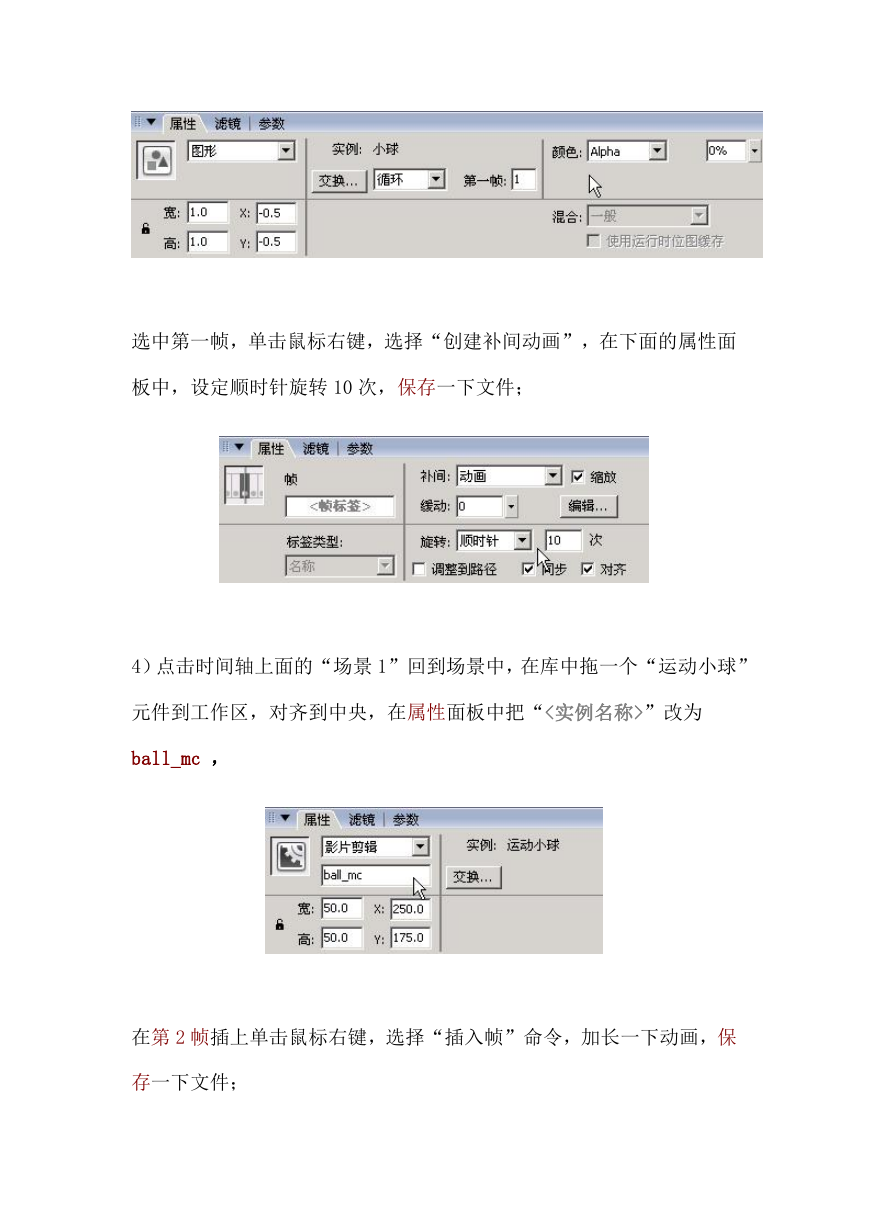
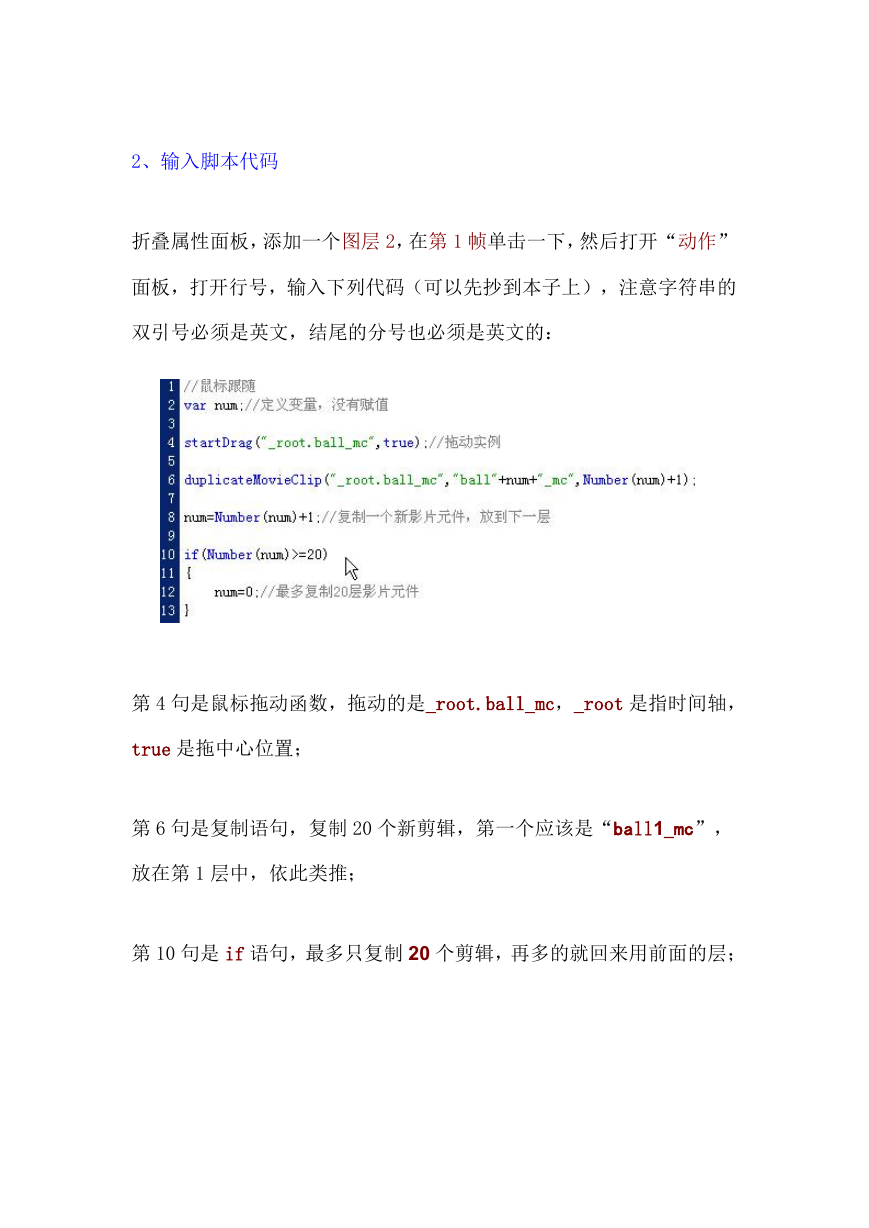

 2023年江西萍乡中考道德与法治真题及答案.doc
2023年江西萍乡中考道德与法治真题及答案.doc 2012年重庆南川中考生物真题及答案.doc
2012年重庆南川中考生物真题及答案.doc 2013年江西师范大学地理学综合及文艺理论基础考研真题.doc
2013年江西师范大学地理学综合及文艺理论基础考研真题.doc 2020年四川甘孜小升初语文真题及答案I卷.doc
2020年四川甘孜小升初语文真题及答案I卷.doc 2020年注册岩土工程师专业基础考试真题及答案.doc
2020年注册岩土工程师专业基础考试真题及答案.doc 2023-2024学年福建省厦门市九年级上学期数学月考试题及答案.doc
2023-2024学年福建省厦门市九年级上学期数学月考试题及答案.doc 2021-2022学年辽宁省沈阳市大东区九年级上学期语文期末试题及答案.doc
2021-2022学年辽宁省沈阳市大东区九年级上学期语文期末试题及答案.doc 2022-2023学年北京东城区初三第一学期物理期末试卷及答案.doc
2022-2023学年北京东城区初三第一学期物理期末试卷及答案.doc 2018上半年江西教师资格初中地理学科知识与教学能力真题及答案.doc
2018上半年江西教师资格初中地理学科知识与教学能力真题及答案.doc 2012年河北国家公务员申论考试真题及答案-省级.doc
2012年河北国家公务员申论考试真题及答案-省级.doc 2020-2021学年江苏省扬州市江都区邵樊片九年级上学期数学第一次质量检测试题及答案.doc
2020-2021学年江苏省扬州市江都区邵樊片九年级上学期数学第一次质量检测试题及答案.doc 2022下半年黑龙江教师资格证中学综合素质真题及答案.doc
2022下半年黑龙江教师资格证中学综合素质真题及答案.doc